Как да стартирате браузъра Microsoft Edge в режим InPrivate на Windows 10
Браузърът Microsoft Edge(Microsoft Edge) и Internet Explorer имат функция, наречена режим на сърфиране InPrivate(InPrivate browsing mode) . Режимът на сърфиране InPrivate(InPrivate Browsing) ви позволява да контролирате дали браузърът трябва да запазва вашата история на сърфиране, бисквитки и други данни. Този режим гарантира, че след като вашата сесия на сърфиране приключи, в браузъра не се съхраняват лични данни. Този урок ви насочва как да преминете към режим InPrivate на (InPrivate)Edge ( Chromium ) и браузъра Internet Explorer .
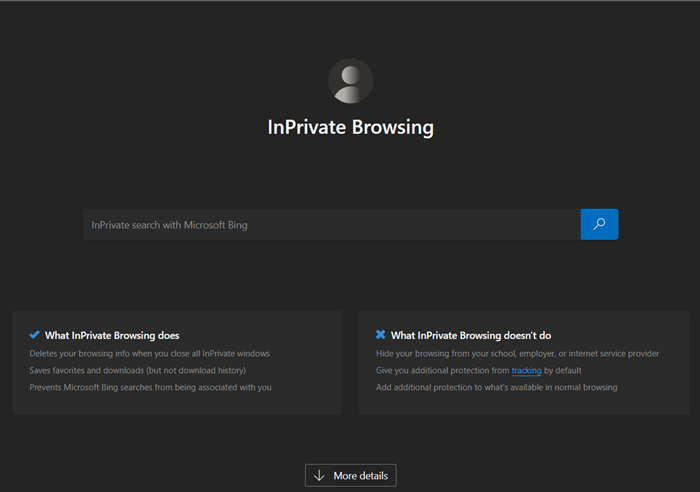
Докато сърфирате в режим InPrivate , се случва следното:
- Нови бисквитки не се съхраняват
- Новите(New) записи в историята няма да се записват
- Новите(New) временни интернет(Internet) файлове ще бъдат изтрити след затваряне на прозореца за частно сърфиране(Private Browsing)
- Данните от формуляра не се съхраняват
- Паролите не се съхраняват
- Адресите, въведени в адресната лента, не се съхраняват
- Заявките, въведени в полето за търсене, не се съхраняват
- Посетените връзки няма да се съхраняват.
Отворете прозореца InPrivate в браузъра Edge

Сърфирането InPrivate(InPrivate Browsing) също помага да се предотврати съхраняването на данни от браузъра Edge за вашата сесия на сърфиране. (Edge)Това включва бисквитки, временни интернет(Internet) файлове, история и други данни. Лентите с инструменти и разширенията са деактивирани по подразбиране.
- Стартирайте браузъра Microsoft Edge.
- Отидете в менюто „ Настройки(Settings) и още“ и щракнете върху него.
- Тук ще намерите изброената опция „ Нов прозорец InPrivate“(New InPrivate window’) , наред с други опции.
- Изберете опцията, за да започнете да сърфирате в режим „InPrivate“ на браузъра Edge .
- Когато приключите, затворете браузъра и излезте. При излизане няма да се записват временни интернет(Internet) файлове, история и други данни.
За да разглеждате в режим InPrivate , в Edge щракнете върху Ctrl+Shift+N . Ще се отвори нов частен прозорец.
Създайте пряк път, за да стартирате Edge в частен режим(Private Mode)
Ако предпочитате винаги да разглеждате с помощта на Edge в режим inPrivate, можете да създадете пряк път на работния плот(desktop shortcut) , като използвате следния аргумент от командния ред:
msedge.exe -inprivate
Копиране и поставяне на това в полето за търсене Старт(Start) и натискане на Enter също ще стартира вашия Edge в този режим.
Microsoft Edge вече предлага и флаг с edge://flags/име Включване на прекия път на InPrivate Desktop(Turn on InPrivate Desktop Shortcut) .
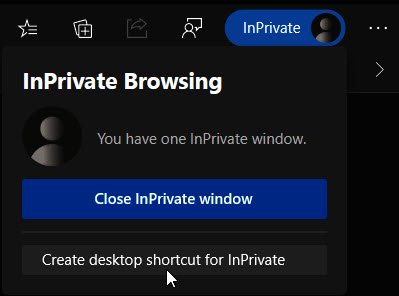
Ако го активирате, ще видите бърза връзка, която ви позволява да създадете пряк път на работния плот, за да отворите Edge в режим InPrivate .
СЪВЕТ(TIP) : Можете да накарате Microsoft Edge да стартира винаги в режим InPrivate, като редактирате системния регистър на Windows(make Microsoft Edge always start in InPrivate mode by editing the Windows Registry) .
Режим InPrivate в Internet Explorer
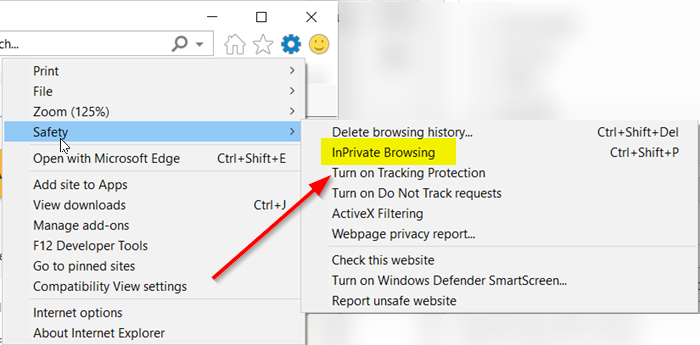
- Стартирайте браузъра Internet Explorer.
- Навигирайте с курсора на мишката до „ Инструменти(Tools) “ (видима като икона на зъбно колело).
- Изберете го, превъртете надолу до секцията „ Безопасност(Safety) “.
- Натиснете страничната стрелка, за да разширите менюто за безопасност.
- Тук от показания списък с опции изберете опцията „ Сърфиране InPrivate(InPrivate browsing) “.
За да сърфирате в режим InPrivate , в IE щракнете върху раздела Инструменти и изберете (Tools)InPrivate Browsing или щракнете върху Ctrl+Shift+P . Ще се отвори нов прозорец и в адресната лента ще видите следното.
Създайте пряк път, за да стартирате IE в личен режим(Mode)
Ако предпочитате винаги да разглеждате с Internet Explorer в режим inPrivate, можете да създадете пряк път на работния плот, като използвате следния аргумент от командния ред:
iexplore.exe -private
Копирайте и поставите това в полето за търсене Старт(Start) и натиснете Enter също ще стартирате IE в този режим.
Hope this helps!
Свързани чете:(Related reads:)
- Как да стартирате частно сърфиране във Firefox, Chrome, Opera(How to start Private Browsing in Firefox, Chrome, Opera)
- Как да деактивирате частното сърфиране в Chrome, Firefox, Edge, Internet Explorer .
Related posts
Създайте пряк път, за да отворите браузъра Microsoft Edge в режим InPrivate
Как да деактивирате автоматичното опресняване в Microsoft Edge или Internet Explorer
Как винаги да стартирате Microsoft Edge в режим InPrivate
Пренасочване на сайтове от IE към Microsoft Edge с помощта на групови правила в Windows 10
Относно InPrivate и инкогнито. Какво е частно сърфиране? Кой браузър е най-добрият?
Защо липсват някои разширения в браузъра Microsoft Edge?
Как да използвате Super Duper Secure Mode в Microsoft Edge
Браузърът Microsoft Edge увисва, замръзва, срива се или не работи
Как да скриете заглавната лента с вертикални раздели в Microsoft Edge
Как да фиксирате уебсайтове към лентата на задачите с Microsoft Edge
Enable or Disable Online Shopping feature in Microsoft Edge
Направете преки пътища за InPrivate или инкогнито за Firefox, Chrome, Edge, Opera или Internet Explorer
Как да настроите или промените началната страница на Microsoft Edge в Windows 11/10
Как да използвате Smart Copy в Microsoft Edge
Политиките за актуализиране са конфигурирани, но ще бъдат игнорирани - Microsoft Edge
7 начина, по които браузърите трябва да подобрят частното сърфиране (инкогнито, InPrivate и т.н.)
Как да изключите push известията на уебсайта на Microsoft Edge
Активирайте частното сърфиране в IE 11 и Microsoft Edge
Microsoft Edge продължава да се нулира автоматично при рестартиране в Windows 11/10
Как да ограничите автоматичното възпроизвеждане на мултимедия в браузъра Microsoft Edge
